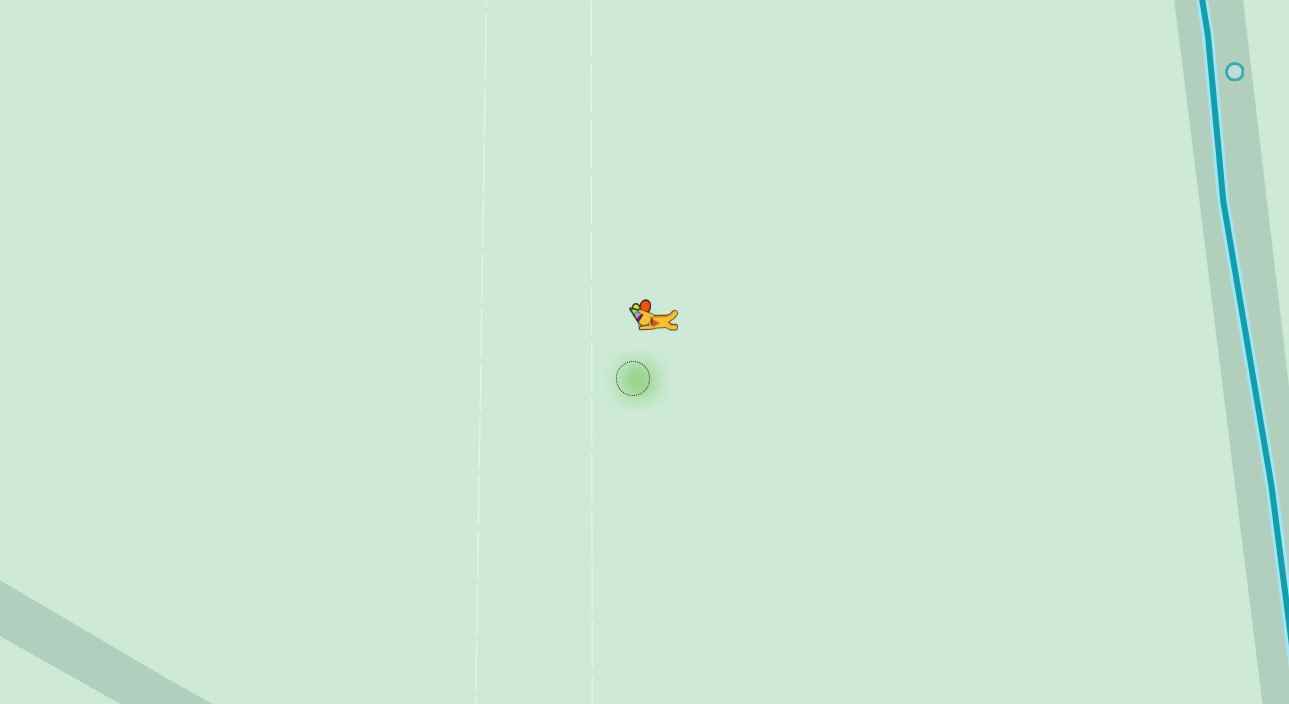Google Haritalar, masaüstünüzde veya mobil cihazınızda olması gereken inanılmaz derecede kullanışlı bir araçtır. Yol tarifine, tren saatlerine, restoranın çalışma saatlerine veya buna benzer herhangi bir şeye ihtiyacınız olsun, Google’ın navigasyon uygulaması ihtiyacınız olan tüm bilgilere sahiptir. Ancak Google Haritalar’ın yapacak çok şeyi var, tamamen habersiz olduğunuz bazı gizli özellikler olabilir.
Google Haritalar, onu basit bir gezinme aracından çok daha kullanışlı hale getiren neredeyse sınırsız bir ipucu, hile ve gizli özellik paketine sahiptir. İşte en iyi 7 gizli Google Haritalar özelliği listemiz.
Herkesin bilmesi gereken 7 gizli Google Haritalar özelliği
1. Pegman’i Giydir
Pegman’ı tanıyorsun, değil mi? Google Sokak Görünümü’nü etkinleştirmek ve dünyayı sokak seviyesinden görmek için haritaya sürüklediğiniz küçük sarı figür? Masaüstündeyseniz, bu küçük adamın biraz farklı göründüğünü fark edeceksiniz. Giyinmiş hatta.
Bu kostüm değişikliklerinin kapsamı henüz tam olarak bilinmiyor. Ama farklı yerlerde farklı kıyafetler var. Loch ness’te ekose şapkalı yeşil bir canavara dönüşürken Pegman’ı Alan 51’in üzerine sürükleyerek kendi kişisel UFO’su ile geldiği anlamına gelir. Pegman ayrıca, Street View’un 14 Mayıs 2022’deki 15. yıl dönümü de dahil olmak üzere belirli tarihleri kutlamak için kıyafetini değiştirecek.
2. Zamanda geriye yolculuk

Google Haritalar’ın Sokak Görünümü özelliği, orada bulunmadan bir bölgeyi sokak seviyesinden kontrol etmenin harika bir yoludur ve oldukça düzenli olarak güncellenir. Ancak eski görüntüler hiçbir yere gitmiyor – geriye dönüp her şeyin nasıl göründüğünü görmek için hala erişilebilir durumdalar. Bu özellik masaüstünde 2014’ten beri mevcuttur ve Google şu anda bunu mobil cihazlara yayıyor.
Masaüstünde Sokak Görünümü’nü açmalı ve sol üst köşeye bakmalısınız. Oklarla çevrili bir saatin saat yönünün tersine çalıştığını görürseniz, zamanda yolculuk özelliği kullanılabilir. Tıkladığınızda, sürükleme çubuğu olan bir açılır menü, Google’ın yıllar boyunca topladığı önceki tüm Sokak Görünümü resimlerine kaydırmanıza olanak tanır.
Mobilde, bu özelliğe zaten sahipseniz, Street View’u yükleyin ve fotoğrafa dokunun. Alttaki bir menü seçeneği olacak Daha Fazla Tarih GörSokak Görünümü’nün mevcut olan tüm geçmiş sürümleri arasında gezinmenize olanak tanır.
3. Park ettiğiniz yeri hatırlayın
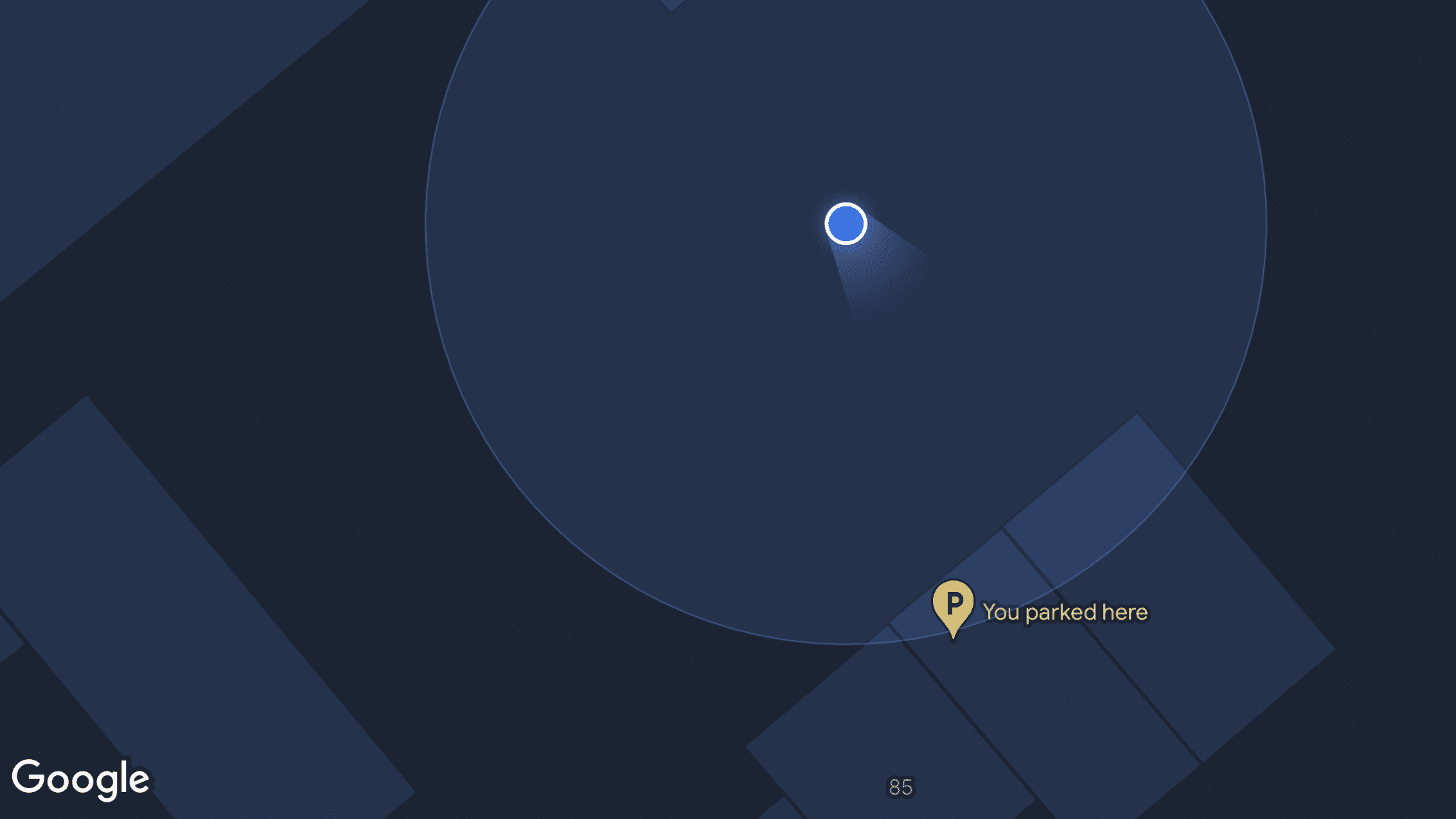
Arabanızı bulmak zahmetli olabilir ve neyse ki Google Haritalar’ın herhangi bir zamanda tam olarak nerede bıraktığınızı takip etmenize yardımcı olacak birkaç yolu vardır. En kolayı, yapmayı hatırlamanız koşuluyla, aracınızın konumunu manuel olarak işaretleme seçeneğidir.
Arabanızdan ayrılmadan önce Google Haritalar’ı açın, ardından mavi konum noktasını basılı tutun. bu Konumunuz menü açılacak ve Park Etmeyi Kaydet. Google Haritalar, nereye park ettiğinizi hatırlayan sarı bir iğne bırakacak ve bu, siz manuel olarak kaldırmadığınız sürece 24 saat boyunca kaydedilecektir.
Android’deki Google Haritalar ayrıca notlar, resimler eklemenize ve park yerinizin ne zaman sona ereceğini belirleme seçeneğine izin veren bazı ekstra özelliklere sahiptir. Bu sonuncusu, telefonunuza kalıcı bir geri sayım bildirimi ekler, böylece unutmazsınız.
Arabanızı tekrar bulmak için Android kullanıcıları arama çubuğuna basmalıdır; Park yeri en üstteki seçenektir. iPhone kullanıcıları maviye dokunmalı Gezin ekranın sağ tarafındaki düğmesine tıkladığınızda, Kayıtlı Park aşağı yolun yaklaşık üçte biri seçeneği.
4. Kendi haritalarınızı oluşturun
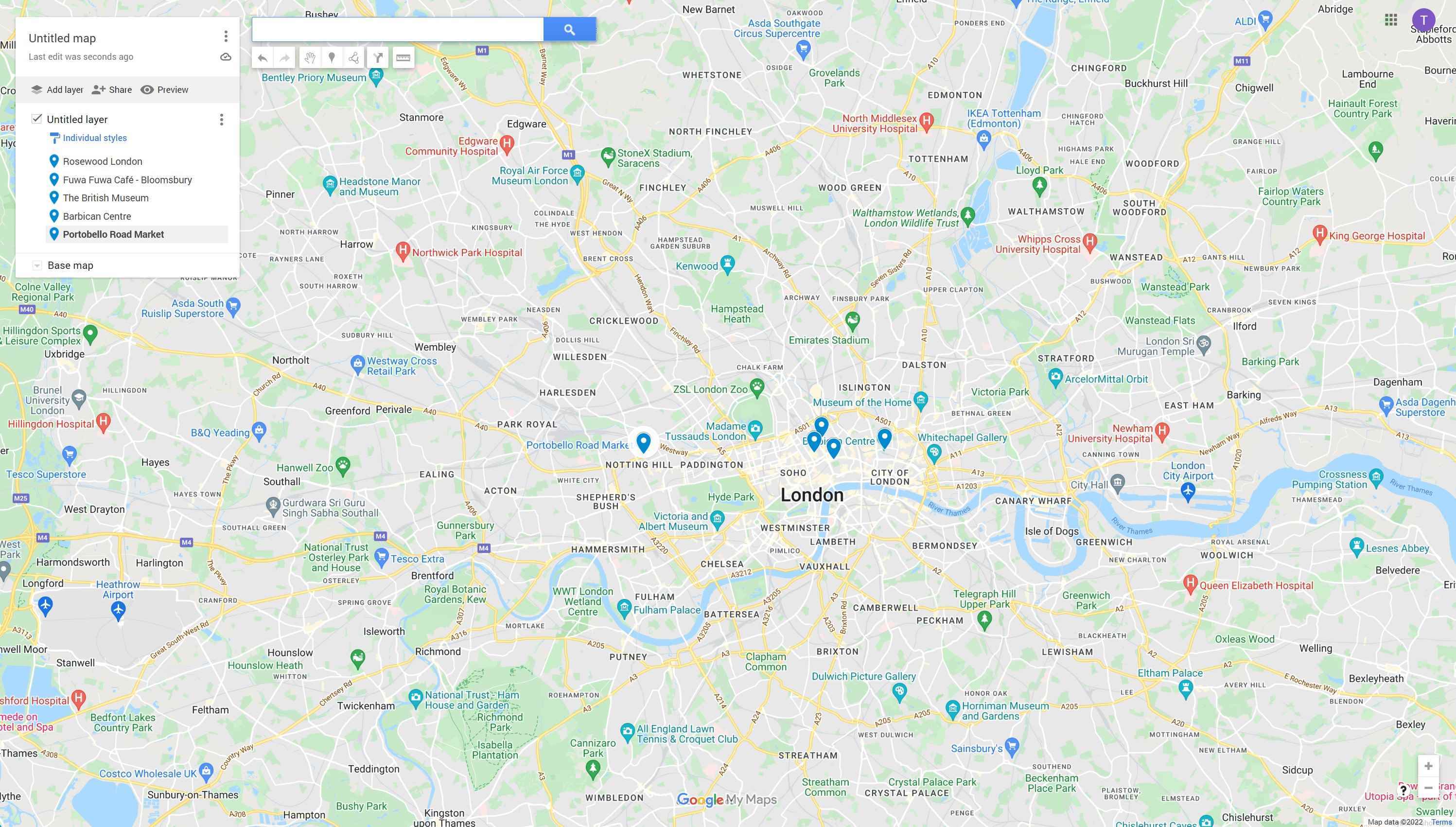
Google Haritalar, özellikle büyük şehirlerde çok fazla bilgiye sahiptir ve bu göz korkutucu olabilir. Neyse ki kendi haritalarınızı yapabilir, gelecekte varmak istediğiniz tüm önemli yerlere işaretler koyabilirsiniz.
Masaüstünde Google Haritalar’a gidin ve arama çubuğunun solundaki üç çizgili menüyü tıklayın. Oradan vurdu Yerleriniz > Haritalar > Harita Oluştur. Ortaya çıkan ekran, ölçülebilir mesafelerin yanı sıra işaretçiler, yönler, çizgiler ve rotalar eklemenize izin verecektir. Bu haritalar oluşturulduktan ve kaydedildikten sonra, aynı cihazdan cihazlarınız arasında standart Google Haritalar arayüzüne katmanlanabilir. Haritalar ekran eskisi gibi
İlk başta biraz kafa karıştırıcı olabilir, ancak bu, her zamanki Google Haritalar ıvır zıvırından herhangi biri olmadan tüm önemli şeylere daha iyi odaklanmanın harika bir yoludur.
5. Eve giden son treni kontrol edin
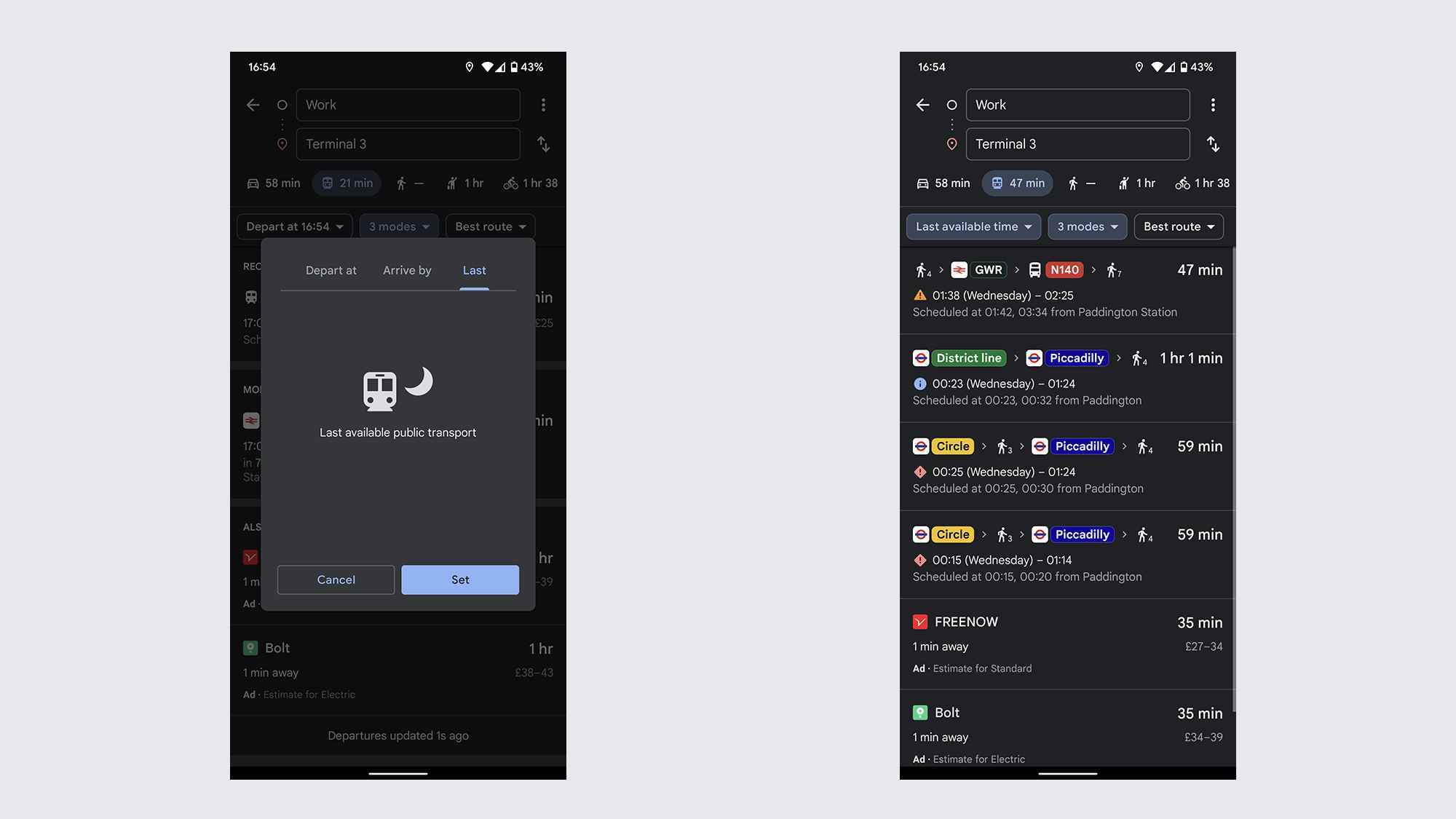
Google Haritalar, sayısız yerde kapsamlı toplu taşıma bilgilerine sahiptir, ancak size bir sonraki otobüsün ne zaman geleceğini söylemekten biraz daha yararlı olabilir. Eve gitmek için son olası şansınızı bulmak için Google Haritalar’ı kullanmak mümkündür.
Öncelikle başlangıç noktanızı ve hedefinizi seçmeniz gerekir. Bu, ikisi arasında yön aranarak ve ekranın üst kısmındaki toplu taşıma seçeneğini seçerek yapılır. Daha sonra bir XX:XX’de hareket seçeneğine dokunun ve Son ardından gelen seçenek Ayarlamak.
Google Haritalar daha sonra toplu taşıma ile hedefinize nasıl ulaşabileceğinize dair çeşitli seçeneklerle birlikte bir ulaşım seçenekleri listesi gösterecektir. Ancak en önemlisi, ne zaman ayrılmanız gerektiğini size söyleyecektir.
6. Tek elle hareket kontrolü
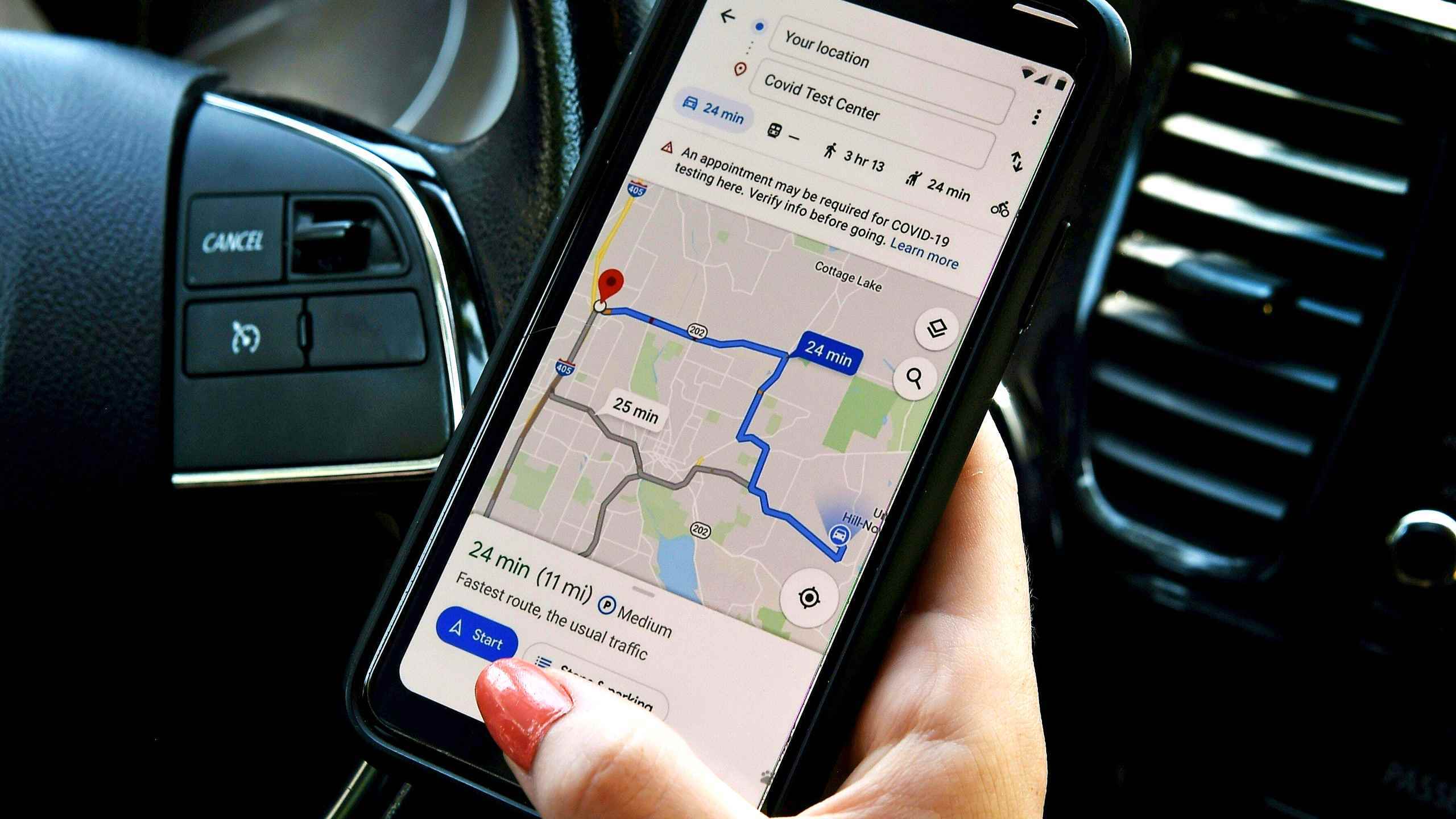
Google Haritalar mobil uygulamasını kontrol etmek için iki ele ihtiyacınız yoktur; bu, yalnızca bir eliniz boşsa özellikle yararlı olabilir. Ve bu, özellikle araba sürerken ve direksiyon simidini tutmanız gerektiğinde kullanışlıdır.
Parmağınızı ekrana iki kez dokunup basılı tutarak yakınlaştırabilirsiniz. Oradan, bırakmadan yukarı ve aşağı kaydırmak, haritayı içeri ve dışarı çeker.
Yön değiştirme, parmağınızı ve baş parmağınızı telefonun ekranına bastırarak ve dairesel hareketlerle döndürerek yapılabilir. Perspektif, ekranda iki parmağınızı birlikte kaydırarak da kolayca değiştirilebilir. Yukarı kaydırmak kuşbakışı bir görünüm sunarken, aşağı kaydırmak sizi klasik yukarıdan aşağıya görünüme döndürür.
7. Mesafeyi ölçün
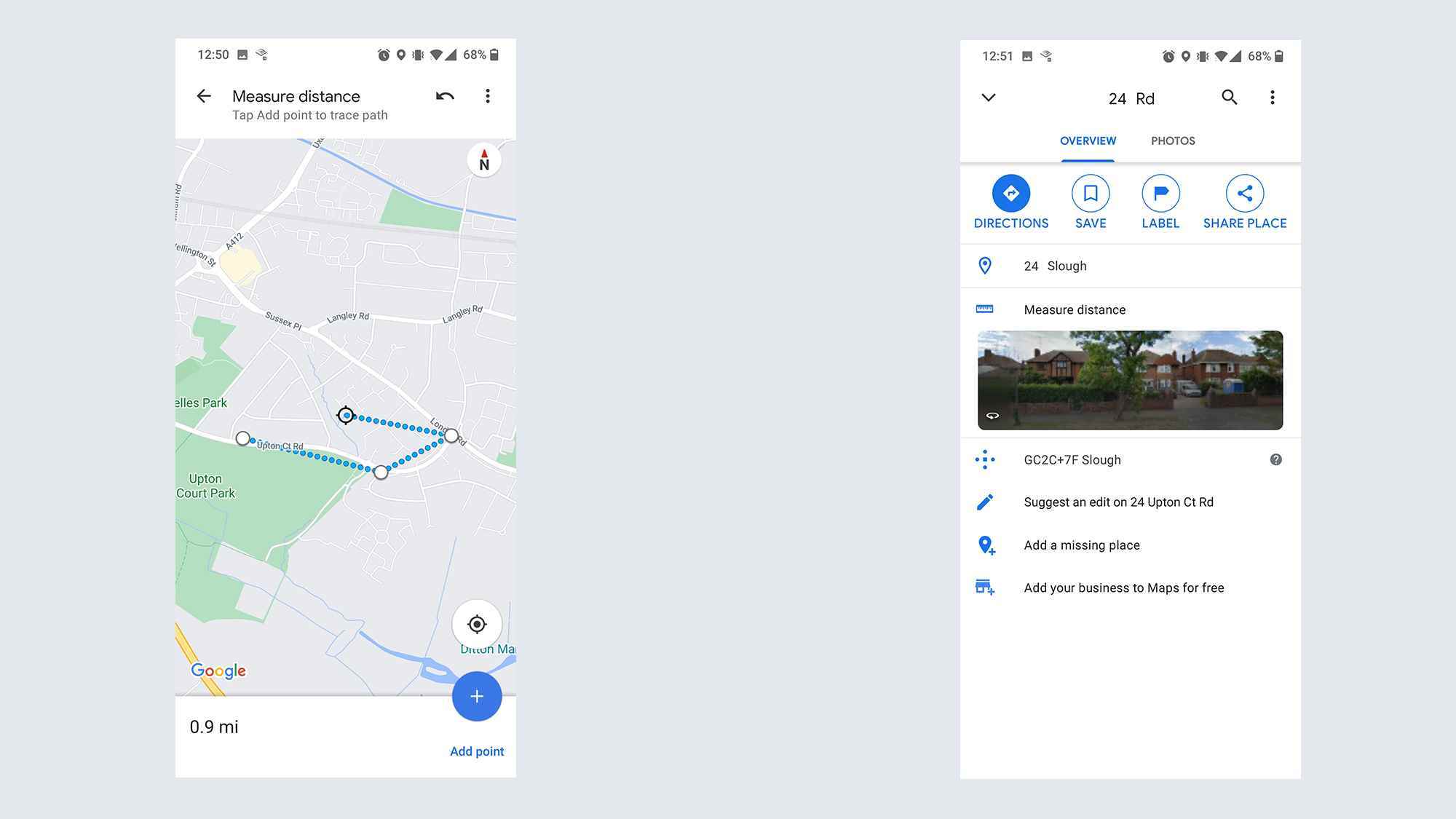
Google Haritalar ile mesafeyi bulmak için tüm rotayı haritalandırmanıza gerek yok. İster Google’ın kapsamadığı bir yürüyüş parkuruna gidiyor olun, ister özel bir rota planlamak isteyin, mesafeyi mobil ve masaüstünde manuel olarak ölçebilirsiniz.
Bir masaüstünde, bir noktayı sağ tıklayın ve Mesafeyi ölçün seçenek. Bu, başlangıç noktanızı belirler ve sonraki her tıklama, ikisi arasında düz bir çizgi çizer. Google Haritalar, tek tek noktalar veya bir bütün olarak rota arasındaki mesafeyi size söyleyebilir.
Mobilde, parmağınızı ekranda tutup iğne bırakarak başlamanız gerekir. Ardından alt ekrandan yukarı kaydırın ve Mesafeyi ölçün seçenek. Oradan haritada normal şekilde gezinin ve yeni bir durak eklemek istediğinizde sağ alttaki mavi artı (+) düğmesine basın. Ancak Google size yalnızca toplam mesafeyi gösterir ve tek tek noktaların ne kadar uzakta olduğunu göstermez.